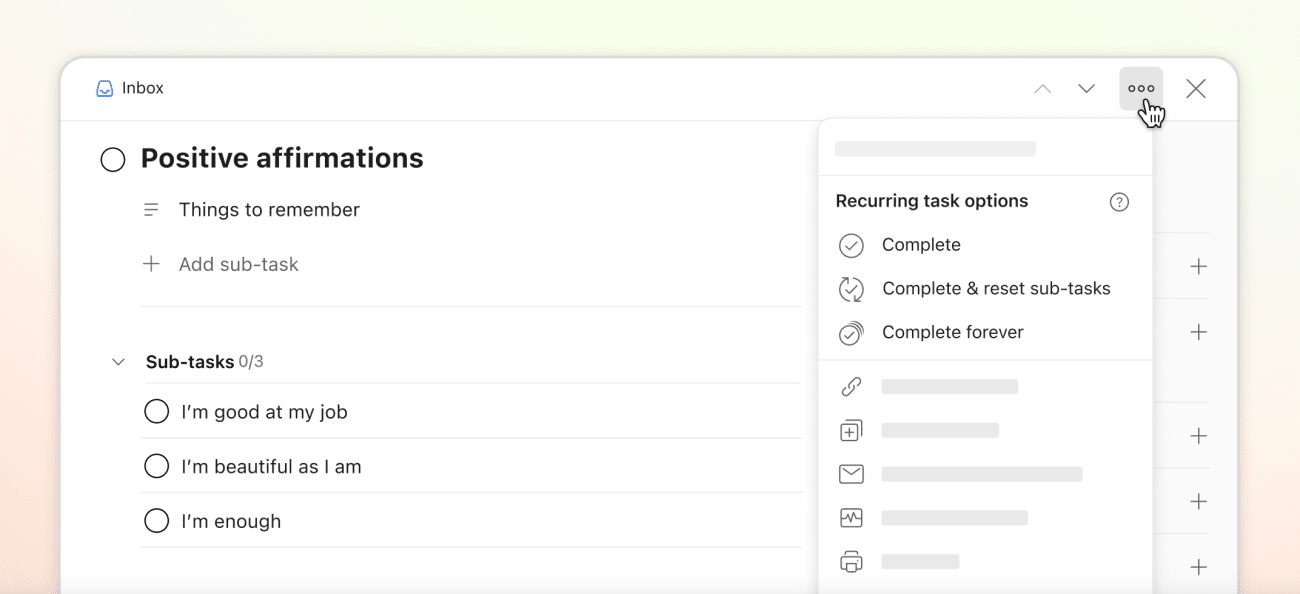Dein tägliches Workout umfasst mehrere Schritte: Sportkleidung anziehen, die Wasserflasche ausfüllen und den 5-minütigen Spaziergang zum Fitnessstudio machen. Mit Todoist kannst du solche Unteraufgaben jedes Mal zurücksetzen, wenn du eine wiederkehrende Hauptaufgabe wie „Morgensport machen“ oder „Wöchentlichen Bericht schreiben“ erledigst. Spare wertvolle Zeit und Klicks, indem du dieselben Unteraufgaben nicht immer wieder hinzufügen musst.
Wählen Sie die Standardoption
Wenn Sie eine bevorzugte Methode haben, wie Todoist mit Unteraufgaben umgehen soll, die zu wiederkehrenden Hauptaufgaben gehören, können Sie diese als Standardoption festlegen:
- Klicke oben links auf dein Profilbild.
- Wähle Einstellungen.
- Wähle den Tab Allgemein.
- Scrollen Sie nach unten zum Abschnitt Erweitert.
- Kippschalter Unteraufgaben zurücksetzen ein.
- Klicke zur Bestätigung auf Aktualisieren.
Hinweis
Wenn die Option "Unteraufgaben zurücksetzen" deaktiviert ist, verschiebt Todoist das Datum der Hauptaufgabe auf die nächste Wiederholung, fügt die Unteraufgaben jedoch nicht erneut hinzu.
Erledigen & Unteraufgaben zurücksetzen
- Klicke auf eine wiederkehrende Hauptaufgabe mit Unteraufgaben. Dadurch wird die Aufgabenansicht geöffnet.
- Klicken Sie oben auf das Dreipunkt-Symbol.
- Wählen Sie Unteraufgaben erledigen & zurücksetzen.
Wenn du eine wiederkehrende Hauptaufgabe erledigst und alle ihre Unteraufgaben zurücksetzt, fügt Todoist automatisch denselben Satz von Unteraufgaben beim nächsten Ereignis hinzu. Dies geht so weiter, bis du das letzte Ereignis abgeschlossen hast und bereit bist, die Aufgabe dauerhaft zu erledigen.
Du kannst nur bis zu 30 Unteraufgaben zurücksetzen. Wenn du mehrere Ebenen von Unteraufgaben hast, ignoriert Todoist Unter-Unteraufgaben. Du musst diese manuell zur Hauptaufgabe hinzufügen.
Wiederkehrende Aufgabe dauerhaft erledigen
- Klicken Sie auf eine wiederkehrende Hauptaufgabe mit Unteraufgaben. Dadurch wird die Aufgabenansicht geöffnet.
- Klicken Sie oben auf das Dreipunkt-Symbol.
- Wähle Dauerhaft erledigen.
Dies erledigt die wiederkehrende Hauptaufgabe und alle ihre Unteraufgaben dauerhaft.
Kontaktiere uns
Wenn Sie Probleme beim Zurücksetzen von Unteraufgaben in Todoist haben, kontaktieren Sie uns. Wir— Omar, Marco, Stef oder eines unserer anderen Teammitglieder—sind bereit, das Problem für Sie zu lösen.